我来教你Win10怎么设置文件默认查看方式
|
很多用户想要设置查看文件时的默认查看方式,但是由于Win10系统中的相关设置比较复杂,所以很多朋友都不知道要怎么进行默认查看方式的设置,那么在接下来的教程中小编就跟大家分享一下win10系统怎么设置文件默认查看方式吧。 方法步骤如下 1、首先我们打开系统的文件资源管理器,在他的界面上方找到查看这个选项,如下图中所示,打开查看操作面板。
2、接下来在打开的查看操作面板中可以看到有小图标、大图标、列表等多种查看文件的方式,我们点击选择想要设置为默认的那个方式。
3、点击选择默认的查看方式之后,在右边找到选项图标,点击之后打开文件夹选项界面进行下一步的设置。
4、打开文件夹选项界面之后,然后我们点击上方的查看选项切换到查看设置界面。
5、最后我们在出现的这个查看界面中,找到“应用到文件夹”这个选项,点击之后可以将设置的查看视图方式应用到所有的文件中。
6、点击之后会出现下图所示的一个询问界面,点击其中的“是”这个按钮确认设置即可。
希望这篇教程能够对大家有所帮助。 |
- 上一篇

教你0x000000d1蓝屏代码是什么意思(0x000000d1蓝屏代码是什么意思usb)
我们在使用电脑的时候经常会遇到电脑屏幕出现蓝屏的现象,下面就和小编一起来看看遇到0x000000d1蓝屏代码应该如何解决的吧。0x000000d1蓝屏代码解决办法一、原因分析1、内存质量不高或者接触不良或者老化。2、硬件的驱动程序不匹配或者损坏。3、系统遭病毒破坏某些硬件配置文件被更改。并没有安装软件或驱动,
- 下一篇
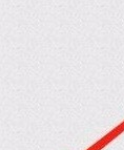
我来教你Win10系统怎么查看蓝牙设备(Win10系统怎么开蓝牙)
很多用户在使用电脑的时候都会选择安装这个系统,也有一些用户还不知道要如何操作查看系统中的蓝牙连接设备,点击之后打开系统开始菜单。在出现的菜单中找到设置图标,点击这个设置图标进入到系统的设置界面。3、进入到系统的设置界面之后,我们在界面的设置模块中找到设备这个选项,点击之后可以进入到设备的应用界面。4、点击这个设备模块之后,在出现的设置界面左边找到蓝牙和其他设备这个选项,

